交替 Excel 中的行和列 的颜色(也称为条带)是使文档更易于阅读的一种方法。当您有 包含大量数据的文档 时,无论是学校项目还是工作项目,这种做法都会很有帮助。 Microsoft Excel 没有专门的按钮来交替行和列的颜色,因此您必须发挥创意才能获得带状行的结果。
Excel 文档提供了多种交替行和列颜色的方法。例如,您可以选择特定的行和列并向其中每一行应用一种颜色。虽然这听起来像是一个简单的解决方案,但如果您的 Excel 电子表格包含数千个条目,则手动应用行和列颜色将会很乏味。想象一下必须对工作簿中的所有文档执行此操作。那么,让我们看看如何在 Microsoft Excel 中快速交替行和列的颜色。
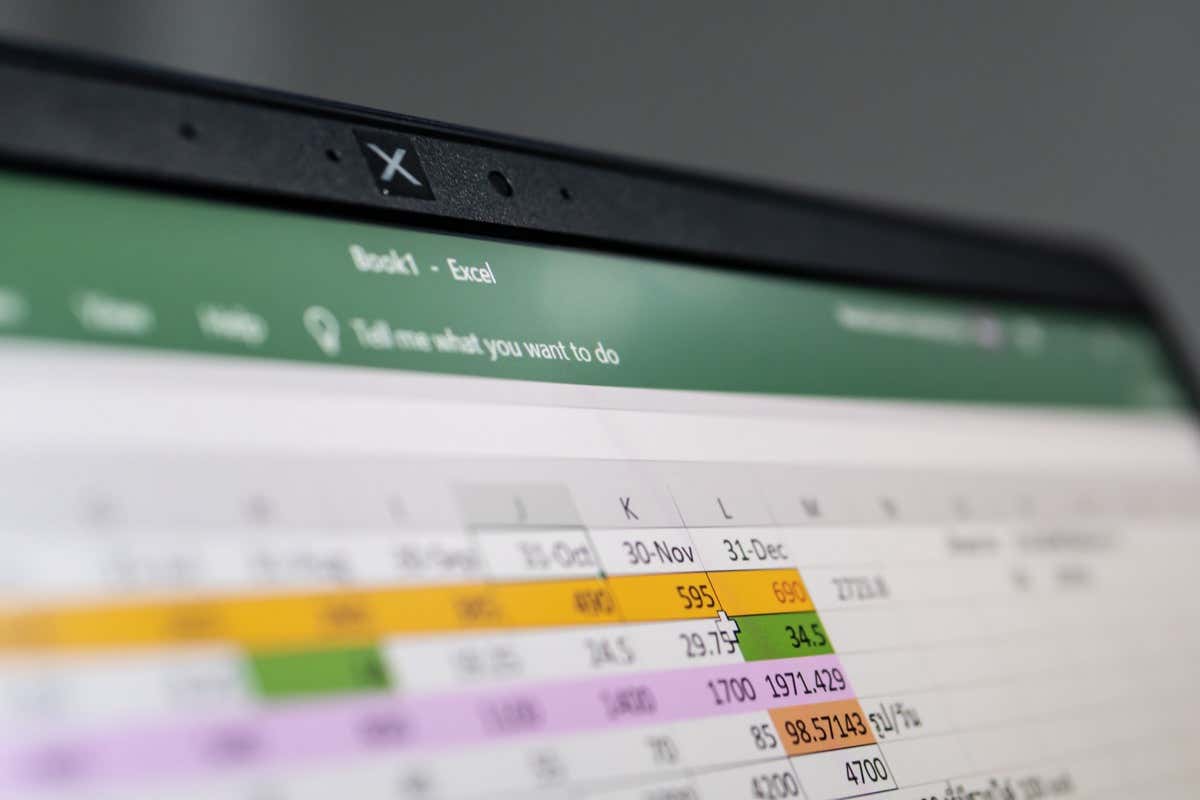
1.使用表格样式条带为行和列着色
使用预定义的表格样式是将替代颜色应用于 Excel 文档中的行的快速方法。您所要做的就是选择单元格并将它们转换为表格。
将 Excel 单元格和行转换为表格很容易。只需选择它们并按键盘上的 Ctrl+T即可。此Excel 键盘快捷键 会自动将您的选择变成表格,并且单元格中的数据不会丢失。出现提示时单击“确定”。

以这种方式制作的表格将应用自动行带。表格的奇数行和偶数行将以不同的颜色着色,即使您在表格中添加或删除行,条带也会继续。

如果您想切换到带状列而不是行:

请记住,您可以将此方法应用于整个文档,但对于数据过多或多个工作表来说,这不是最佳解决方案。也许考虑使用条件格式会更明智。
更改表格样式
如果您不喜欢自动条带应用于 Excel 表格的颜色(通常为蓝色和白色),您可以更改它们。就是这样:.


使用自定义表格样式
如果您需要突出显示不同条带中不同数量的行(而不是每隔一行),则需要创建自定义表格样式。

- 从列表中选择第二行条纹(如果您想要阴影列,则选择第二列条纹)并输入所选值。




恢复到原始范围
跨度>如果您不想将数据保留在 Excel 表格中而更喜欢使用 Excel 单元格,则可以随时将表格转换回常用的 Excel 范围。单击表格中的任意位置以选择随机单元格,然后右键单击。从菜单中选择表格,然后从上下文菜单中单击转换为范围。

但是,当您执行此操作时,自动条带将停止。尽管您选择的行将保持阴影状态,但您添加的新行不会被着色。.
2.使用条件格式替换行颜色
使用 条件格式 为 Excel 文档中的行着色比较棘手。但是,此过程将帮助您在工作表上发挥斑马条纹的创造力。在本节中,您将学习如何为每隔一行着色并添加第二种颜色或为行组着色。对于要应用的不同类型的底纹,有不同的公式。
使用条件格式突出显示每隔一行和一列
使用条件格式突出显示每隔一行或每隔一列与使用表格样式具有相同的效果。不同之处在于,您将直接使用 Excel 单元格,而不是将数据转换为表格并返回原始范围。此外,通过条件格式,即使添加或删除行和列,色带也将保持不变。
请按照以下步骤操作:






您的 Excel 文档现在应如下所示:

如果您想用不同的颜色填充白色行,则需要重复这些步骤。创建一个新规则,但这次使用以下公式:=MOD(ROW(),2)=1
选择不同的颜色,您的 Excel 文档应如下所示:

您可能已经注意到,要为偶数行着色,您将使用值 0,而要为奇数行着色,您将使用值 1。.
不同颜色的交替行组
使用条件格式对行组进行着色需要更复杂的公式。但步骤保持不变。
要突出显示您将使用的第一个组和其他每个组:
=MOD(ROW()-行数,N*2)+1<=N
要突出显示第二组以及您将使用的所有偶数组:
=MOD(ROW()-行号,N*2)>=N
注意:N 是每组中的行数,您可以确定它。这意味着您应该用您选择的数字替换公式中的 N。
以下是一些示例:
每两行着色(从第一组开始):=MOD(ROW()-2,4)+1<=2

每两行着色(从第二组开始):=MOD(ROW()-2,4)>=2

每三行着色(从第二组开始):=MOD(ROW()-3,6)>=3

使用三种不同颜色的颜色行(您将使用三个公式来实现此目的):=MOD(ROW()+3-1,3)=1
=MOD(ROW()+3-1,3)=2
=MOD(ROW()+3-1,3)=0

3.具有条件格式的颜色替代列
如果您想通过条件格式将颜色应用于列而不是行,唯一不同的是您使用的公式。条件格式规则的所有其他步骤都是相同的。



以下是一些用于为 Excel 文档中的列着色的示例公式:
每隔一列着色:=MOD(COLUMN(),2)=0 或 =MOD(COLUMN(),2)=1

两列的颜色组(从第一组开始):=MOD(COLUMN()-1,4)+1<=2

具有三种不同颜色的颜色列:
=MOD(列()+3,3)=1
=MOD(列()+3,3)=2.
=MOD(COLUMN()+3,3)=0

在 Microsoft Excel 中交替行和列的颜色对于任何使用电子表格的人来说都是一项宝贵的技能。它增强了数据的视觉吸引力并提高了可读性,使复杂的信息一目了然。
.